macOS: Cách điều chỉnh độ trễ hoàn tác gửi trong Apple Mail
Trong macOS Ventura, ứng dụng Thư của Apple cho phép bạn truy xuất các email được gửi bị lỗi, nhưng chỉ trong một thời gian nhất định sau khi bạn nhấp vào gửi. Độ trễ mặc định là 10 giây, nhưng bạn có thể thay đổi thời gian này để lâu hơn. Hãy tiếp tục đọc để tìm hiểu cách thực hiện.

Nếu vì lý do nào đó bạn hối hận khi gửi tin nhắn ngay sau khi nhấn Gửi, ứng dụng Mail của Apple cho phép bạn rút lại email để nó không đến đích mà chỉ miễn là bạn hành động nhanh chóng.
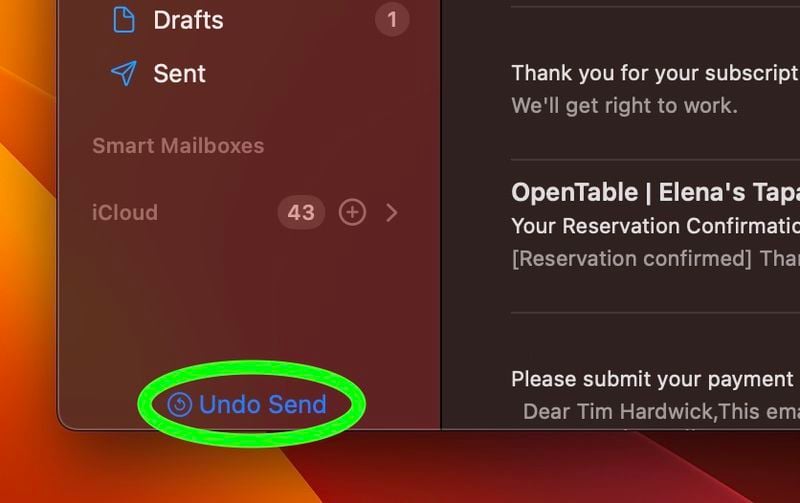
Tùy chọn Hoàn tác Gửi xuất hiện nhanh chóng ở cuối thanh bên của ứng dụng Thư sau khi bạn bấm vào Gửi. Nếu bạn muốn dòng Hoàn tác Gửi xuất hiện trong thời gian dài hơn, hãy làm theo các bước sau.
- Trong ứng dụng Thư, chọn Thư -> Cài đặt... từ thanh menu.
- Chọn tab Soạn thảo trong cửa sổ cài đặt.
- Trong "Đang gửi:", nhấp vào menu thả xuống bên cạnh "Hoàn tác gửi độ trễ:" và thay đổi 10 giây mặc định thành 20 giây hoặc 30 giây.
- Đóng cửa sổ Cài đặt và các thay đổi của bạn sẽ được lưu tự động.
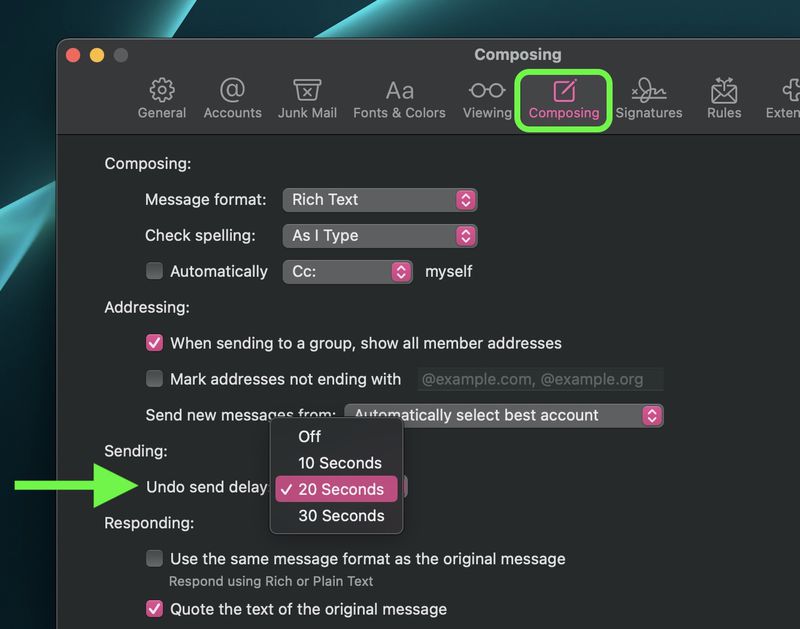
Tùy chọn Hoàn tác gửi độ trễ mà bạn đã chọn sẽ có hiệu lực ngay lập tức và bạn sẽ có khoảng thời gian dài hơn để rút lại email sau khi bạn đã nhấp vào Gửi.
Xem nhiều nhất
Điện thoại bị nổi quảng cáo liên tục nên khắc phục thế nào
674,948 lượt xem3 cách sửa file PDF bạn không thể bỏ qua - Siêu dễ
461,142 lượt xemMẹo khắc phục điện thoại bị tắt nguồn mở không lên ngay tại nhà
241,671 lượt xemCách xoá đăng lại trên TikTok (và tại sao bạn nên làm như vậy)
217,065 lượt xemLý giải vì sao màn hình cảm ứng bị liệt một phần và cách khắc phục
196,920 lượt xem













Thảo luận
Chưa có thảo luận nào về Bài viết macOS: Cách điều chỉnh độ trễ hoàn tác gửi trong Apple Mail